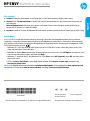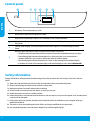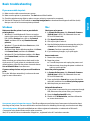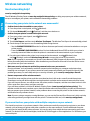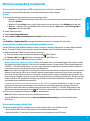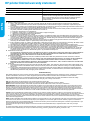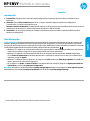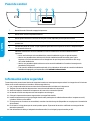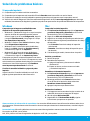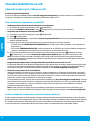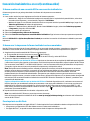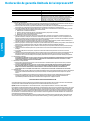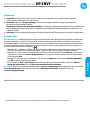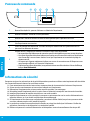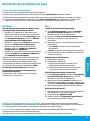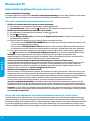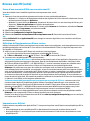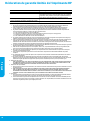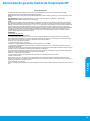HP ENVY 4525 All-in-One Printer Guía de instalación
- Tipo
- Guía de instalación
La página se está cargando...
La página se está cargando...
La página se está cargando...
La página se está cargando...
La página se está cargando...
La página se está cargando...

Más información
Ayuda electrónica: Instale la Ayuda electrónica seleccionándola en el software recomendado durante la instalación del
software. Obtenga información sobre las funciones del producto, la impresión, la resolución de problemas y el soporte.
En la sección Información técnica, encontrará información sobre noticaciones, medio ambiente y normativas, incluyendo
noticaciones reglamentarias de la Unión Europea y declaraciones de cumplimiento.
• Windows® 8.1: Haga clic en la echa hacia abajo en la esquina inferior izquierda de la pantalla Inicio, seleccione el
nombre de la impresora, haga clic en Ayuda y luego seleccione Buscar ayuda de HP.
• Windows® 8: Haga clic con el botón derecho del ratón en una parte vacía de la pantalla de Inicio; luego, haga
clic en Todas las aplicaciones en la barra Aplicaciones. A continuación, haga clic en el icono con el nombre de la
impresora y luego en Ayuda.
• Windows® 7, Windows Vista® y Windows® XP: Haga clic en Inicio, seleccione Todos los programas y luego HP. Por
último, seleccione el nombre de la impresora.
• OS X: Haga clic en Ayuda > Centro de ayuda. En la ventana del Visor de ayuda, haga clic en Ayuda para todas las
aplicaciones y luego en la Ayuda para su impresora.
En la Web: Información y ayuda adicionales: www.hp.com/go/support. Registro de la impresora: www.register.hp.com.
Declaración de conformidad: www.hp.eu/certicates. Uso de la tinta: www.hp.com/go/inkusage.
Introducción
1. Preparación: Siga las instrucciones del folleto Conguración o Comenzar aquí para iniciar la instalación de la
impresora.
2. Conexión: Visite 123.hp.com/setup para iniciar y cargar el software cargar el software de conguración
o la aplicación, y conecte la impresora a la red.
Nota para usuarios de Windows: También puede solicitar un CD de software sin coste adicional para llevar a cabo la
conguración de la impresora. Llame al Soporte HP al teléfono 1-800-474-6836.
3. Activación: Cree una cuenta, descargue e instale el software de la impresora HP o la aplicación HP Smart para
nalizar la conguración.
HP ENVY 4520 All-in-One series
La información aquí contenida está sujeta a cambios sin previo aviso.
Español
Lea Esto

8
Información sobre seguridad
Tome siempre las precauciones básicas de seguridad cuando use esta impresora para reducir los riesgos de sufrir lesiones
físicas como consecuencia de un incendio o una descarga eléctrica.
1. Lea y comprenda todas las instrucciones de la documentación incluidas con la impresora.
2. Tenga en cuenta todas las advertencias e instrucciones indicadas en la impresora.
3. Antes de limpiarla, desenchufe la impresora de la toma de corriente de la pared.
4. No instale ni utilice esta impresora si está mojada o cerca de agua.
5. Coloque la impresora de manera segura sobre una supercie estable.
6. Instale la impresora en un lugar protegido donde nadie pueda pisar el cable de alimentación ni tropezarse con él,
y donde el cable no sufra daños.
7. Si la impresora no funciona con normalidad, consulte el archivo de ayuda (disponible en su equipo tras la instalación
del software).
8. En el interior no hay piezas que el usuario pueda reparar. El personal de servicio cualicado se encargará de las
tareas de reparación.
9. Use únicamente el cable y el adaptador de alimentación (si se incluyen) proporcionados por HP.
1
Botón Encender: Enciende o apaga la impresora.
2
Botón Atrás: Vuelve a la pantalla anterior.
3
Botón Ayuda: Muestra el contenido de la ayuda si está disponible para la operación actual.
4
Botón Inicio: Vuelve a la pantalla Inicio, la pantalla que se muestra al encender la impresora por
primera vez.
5
Pantalla del panel de control: Toque la pantalla para seleccionar opciones de menú o desplazarse por
los elementos del menú.
6
Indicador luminoso de conexión inalámbrica: Indica el estado de la conexión inalámbrica de la
impresora.
• La luz azul indica que se ha establecido la conexión inalámbrica y que se puede imprimir.
• Una luz con parpadeo lento indica que la función inalámbrica está encendida, pero que la
impresora no está conectada a una red. Asegúrese de que la impresora esté dentro del rango
de la señal inalámbrica.
• Una luz con parpadeo rápido indica error en la conexión inalámbrica. Consulte el mensaje en la
pantalla de la impresora.
• Si la conexión inalámbrica está desactivada, la luz indicadora del estado de conexión inalámbrica
también está apagada y en la pantalla se lee Inalámbrica desactivada.
Panel de control
Español

9
MacWindows
Solución de problemas básicos
Si no puede imprimir:
1. Compruebe que los cables estén bien conectados.
2. Compruebe que la impresora esté encendida. El botón Encender estará encendido con una luz blanca.
3. Compruebe el estado de conexión inalámbrica para asegurarse de que la impresora esté conectada a una red.
4. Visite el sitio web HP Diagnostic Tools (Herramientas de diagnóstico de HP) en www.hp.com/go/tools para descargar
utilidades (herramientas) de diagnóstico gratuitas que podrá usar para resolver los problemas habituales de la impresora.
Compruebe que la impresora esté denida como
dispositivo de impresión predeterminado:
• Windows 8.1 y Windows 8: Haga clic o toque la esquina
superior derecha de la pantalla para abrir la barra
Accesos, haga clic en el icono Conguración, haga clic
o toque el Panel de control y luego haga clic o toque
Ver dispositivos e impresoras.
• Windows 7: Desde el menú Inicio de Windows, haga
clic en Dispositivos e impresoras.
• Windows Vista: En la barra de tareas de Windows,
haga clic en Inicio, después en Panel de control y,
a continuación, haga clic en Impresora.
• Windows XP: En la barra de tareas de Windows,
haga clic en Inicio, después en Panel de control y,
a continuación, haga clic en Impresoras y faxes.
Compruebe que junto a la impresora aparezca una marca
de vericación dentro de un círculo. Si la impresora no está
seleccionada como predeterminada, haga clic con el botón
derecho en el icono de la impresora y elija Establecer
como impresora predeterminada en el menú.
Compruebe la cola de impresión:
1. En Preferencias del sistema, haga clic en Impresoras
y escáneres (Impresión y Escaneado en OS X v10.8
Mountain Lion y OS X v10.9 Mavericks).
2. Haga clic en Abrir cola de impresión.
3. Haga clic en un trabajo de impresión para seleccionarlo.
4. Utilice los botones siguientes para administrar el trabajo
de impresión:
• Icono Cancelar: Cancela el trabajo de impresión
seleccionado.
• Reanudar: Continúa un trabajo de impresión que se
ha detenido.
5. Si ha hecho algún cambio, intente volver a imprimir.
Reiniciar y restablecer:
1. Reinicie el equipo.
2. Restablezca la impresora.
a. Apague la impresora y desconecte el cable de
alimentación.
b. Espere un minuto, vuelva a conectar el cable
y encienda la impresora.
Reconocimientos: Microsoft y Windows son marcas comerciales registradas o marcas comerciales de Microsoft
Corporation en EE.UU. y otros países.
Mac, OS X y AirPrint son marcas registradas de Apple Inc. en EE.UU. y otros países.
Si utiliza la conexión inalámbrica y sigue sin poder
imprimir:
Vaya a la sección “Conexión inalámbrica en red” de la
página siguiente para obtener más información.
Desinstalar el software:
1. Si la impresora está conectada al equipo a través de un
cable USB, desconecte la impresora del equipo.
2. Abra la carpeta Aplicaciones/HP.
3. Haga doble clic en Desinstalador de HP y siga las
instrucciones que aparecen en pantalla.
Restablecer el sistema de impresión:
1. En Preferencias del sistema, haga clic en Impresoras
y escáneres (Impresión y Escaneado en OS X v10.8
Mountain Lion y OS X v10.9 Mavericks).
2. Mantenga pulsada la tecla Control mientras hace
clic en la lista de la izquierda y luego seleccione
Restablecer sistema de impresión.
3. Agregue la impresora que desea utilizar.
Almacenamiento de información de uso anónimo: Los cartuchos HP almacenan cierta información anónima sobre el uso
de la impresora. Si desea obtener más información e instrucciones para desactivar el almacenamiento, consulte la Ayuda
electrónica.
Español

10
Conexión inalámbrica en red
Si la conexión de la impresora a la red falló:
• Conrme que esté activada la función inalámbrica en la impresora.
1. En el panel de control de la impresora, toque (Inalámbrica).
2. Si muestra Inalámbrica desactivada, toque (Conguración) y active la conexión inalámbrica.
• Compruebe que la impresora esté conectada a la red.
1. En el panel de control de la impresora, toque (Inalámbrica).
2. Toque (Conguración).
3. Pulse Imprimir informes y, a continuación, Informe de prueba Inalámbrica. El informe de prueba Inalámbrica se
imprime automáticamente.
4. Consulte la parte superior del informe para ver si se produjo algún error durante la prueba.
– Consulte la sección RESULTADOS DEL DIAGNÓSTICO para ver todas las pruebas realizadas y si la impresora las
ha pasado o no.
– En la sección CONFIGURACIÓN ACTUAL, busque el Nombre de red (SSID) a la que está conectada actualmente su
impresora. Compruebe que la impresora esté conectada a la misma red que el equipo.
5. Si el informe de impresión indica que la impresora no está conectada a la red, toque (Inalámbrica), luego
(Conguración) y, por último, Asistente de conguración inalámbrica para conectar la impresora a la red.
Nota: Si la impresora está conectada a una Red Privada Virtual (VPN), desconéctela de forma temporal antes de
continuar con la instalación. Después de la instalación, debe desconectar la impresora de la VPN para acceder a ella
a través de su red doméstica.
• Asegúrese de que ningún software de seguridad esté bloqueando la comunicación en la red.
El software de seguridad, como rewalls, puede bloquear la comunicación entre su equipo y la impresora cuando se instala
en una red. Si no se encuentra la impresora, desactive el rewall de forma temporal y verique si el problema desaparece.
Para obtener más ayuda y consejos sobre software de seguridad, visite: www.hp.com/go/wpc-rewall_es-es.
• Reinicie los componentes de la red inalámbrica.
Apague el enrutador y la impresora y, a continuación, vuelva a encenderlos en el siguiente orden: primero el enrutador
y después la impresora. A veces, si apaga y vuelve a encender los dispositivos, se resuelven problemas de comunicación
de red. Si aún no puede conectarse, apague el enrutador, la impresora y el equipo, y vuelva a encenderlos en este orden:
primero el enrutador, luego la impresora y, a continuación, el equipo.
Si los problemas persisten, visite el Centro de impresión inalámbrica HP (www.hp.com/go/wirelessprinting). Este sitio
web contiene la información actual más completa sobre la impresión inalámbrica, así como información para ayudarle
a preparar su red inalámbrica, solucionar problemas cuando conecte la impresora a la red inalámbrica y resolver
problemas de software de seguridad.
Nota: Si está utilizando un equipo que ejecuta Windows, puede utilizar la herramienta Print and Scan Doctor, que
ayuda a resolver muchos problemas de la impresora. Para descargar esta herramienta, visite www.hp.com/go/tools.
Si desea compartir su impresora con varios equipos de la red:
Primero instale la impresora en la red doméstica. Después que haya conectado correctamente la impresora a la red doméstica,
puede compartirla con otros equipos de la misma red. Por cada equipo adicional solo deberá instalar el software de la impresora
HP. También puede imprimir desde dispositivos móviles conectados a la red doméstica. En los dispositivos Android 4.0
o versiones superiores, instale la aplicación HP Print Plugin o ePrint. En los dispositivos iOS, puede utilizar Airprint.
¿Necesita ayuda con el trabajo en red?
www.hp.com/go/wirelessprinting
El Centro de impresión inalámbrica HP en www.hp.com/go/wirelessprinting le ayudará a preparar la red inalámbrica,
congurar o recongurar su impresora y solucionar problemas de trabajo en red.
Español

11
Si desea usar la impresora de forma inalámbrica sin un enrutador:
Use Wi-Fi Direct para imprimir de forma inalámbrica sin un enrutador desde su equipo, smartphone o dispositivo
inalámbrico. Para utilizar Wi-Fi Direct desde un equipo, debe instalar el software de la impresora en el equipo.
1. Asegúrese de que esté encendido Wi-Fi Direct en la impresora:
a. En la pantalla de inicio de la impresora, toque (Wi-Fi Direct).
b. Si el Estado es Desactivado, toque (Conguración de Wi-Fi Direct) y active Wi-Fi Direct.
2. Conecte su dispositivo inalámbrico a la impresora:
Dispositivos móviles que admiten Wi-Fi Direct: Seleccione un documento de una aplicación habilitada para impresión
y seleccione la opción para imprimir el documento. En la lista de impresoras disponibles, elija el nombre de Wi-Fi Direct
que se muestra como DIRECT-**-HP ENVY-4520 (donde ** son los caracteres exclusivos para identicar su impresora)
y, después, siga las instrucciones en la pantalla de la impresora y su dispositivo móvil.
Nota: Este producto está diseñado para ser utilizado por personas con acceso a la red de la impresora en un entorno
privado, ya sea un hogar o una ocina, no a través de una red de Internet pública en la que cualquier persona puede
acceder y utilizar la impresora. Como resultado, el ajuste de Wi-Fi Direct está en modo “Automático” de forma
predeterminada, sin contraseña de administrador. Esto permite que cualquier persona que se encuentre en el campo
inalámbrico pueda conectar y acceder a todas las funciones y ajustes de la impresora. Si se desean niveles de seguridad
más estrictos, HP recomienda cambiar el método de conexión Wi-Fi Direct de “Automático” a “Manual” y establecer una
contraseña de administrador.
Equipos o dispositivos móviles que no admiten Wi-Fi Direct: Desde el dispositivo móvil, conéctese a una nueva red.
Utilice el proceso que normalmente utiliza para conectarse a una nueva red inalámbrica o a una zona con cobertura
inalámbrica. En la lista de redes inalámbricas, elija el nombre de Wi-Fi Direct que se muestra como DIRECT-**-HP
ENVY-4520 y escriba la contraseña WPA2 cuando se solicite. Toque (Wi-Fi Direct) en la pantalla de la impresora
para buscar la contraseña WPA2.
3. Imprima de forma normal desde el ordenador o dispositivo móvil.
Nota: La conexión de Wi-Fi Direct no proporciona acceso a Internet.
Visite el Centro de impresión inalámbrica de HP en www.hp.com/go/wirelessprinting para obtener más información
acerca de Wi-Fi Direct.
Si desea cambiar de una conexión USB a una conexión inalámbrica:
Primero asegúrese de que ya haya instalado el software de la impresora correctamente.
Windows
1. Lleve a cabo uno de los pasos siguientes en función del sistema operativo:
• Windows 8.1: Haga clic en la echa hacia abajo en la esquina inferior izquierda de la pantalla Inicio, seleccione
el nombre de la impresora y, a continuación, haga clic en Utilidades.
• Windows 8: Haga clic con el botón derecho del ratón en una parte vacía de la pantalla Inicio, luego, haga clic en
Todas las aplicaciones de la barra de aplicaciones.
• Windows 7, Windows Vista y Windows XP: Desde el menú Inicio del equipo, seleccione Todos los programas
o Programas y, después, seleccione HP.
2. Seleccione el nombre de la impresora.
3. Seleccione Conguración y software de impresora.
4. Seleccione Convertir una impresora conectada USB a inalámbrica. Siga las instrucciones que aparecen en pantalla.
Mac
Utilice la Utilidad HP en Aplicaciones/Hewlett-Packard para cambiar la conexión del software a inalámbrica para esta
impresora.
Conexión inalámbrica en red (continuación)
Para imprimir con AirPrint:
Esta impresora es compatible con Apple AirPrint™. Puede imprimir de forma inalámbrica desde su dispositivo iOS o Mac.
• La impresora y el dispositivo iOS o Mac deben estar en la misma red inalámbrica.
• Con Apple AirPrint™, no puede escanear documentos desde la impresora al dispositivo iOS.
Español

Español
12
Declaración de garantía limitada de la impresora HP
A.
Alcance de la garantía limitada
1. HP Inc. (HP) garantiza al usuario final que el producto de HP especificado no tendrá defectos de materiales ni mano de obra por el
periodo anteriormente indicado, cuya duración empieza el día de la compra por parte del cliente.
2. Para los productos de software, la garantía limitada de HP se aplica únicamente a la incapacidad del programa para ejecutar las
instrucciones. HP no garantiza que el funcionamiento de los productos se interrumpa o no contenga errores.
3. La garantía limitada de HP abarca sólo los defectos que se originen como consecuencia del uso normal del producto, y no cubre
otros problemas, incluyendo los originados como consecuencia de:
a. Mantenimiento o modificación indebidos;
b. Software, soportes de impresión, piezas o consumibles que HP no proporcione o no admita;
c. Uso que no se ajuste a las especificaciones del producto;
d. Modificación o uso incorrecto no autorizados.
4. Para los productos de impresoras de HP, el uso de un cartucho que no sea de HP o de un cartucho recargado no afecta ni a la
garantía del cliente ni a cualquier otro contrato de asistencia de HP con el cliente. No obstante, si el error o el desperfecto en la
impresora se atribuye al uso de un cartucho que no sea de HP, un cartucho recargado o un cartucho de tinta caducado, HP cobrará
aparte el tiempo y los materiales de servicio para dicho error o desperfecto.
5. Si durante la vigencia de la garantía aplicable, HP recibe un aviso de que cualquier producto presenta un defecto cubierto por la
garantía, HP reparará o sustituirá el producto defectuoso como considere conveniente.
6. Si HP no logra reparar o sustituir, según corresponda, un producto defectuoso que esté cubierto por la garantía, HP reembolsará al
cliente el precio de compra del producto, dentro de un plazo razonable tras recibir la notificación del defecto.
7. HP no tendrá obligación alguna de reparar, sustituir o reembolsar el precio del producto defectuoso hasta que el cliente lo haya
devuelto a HP.
8. Cualquier producto de sustitución puede ser un producto nuevo o casi nuevo de funcionalidad similar que el producto que se
sustituye.
9. Los productos HP podrían incluir piezas, componentes o materiales refabricados equivalentes a los nuevos en cuanto al
rendimiento.
10. La Declaración de garantía limitada de HP es válida en cualquier país en que los productos HP cubiertos sean distribuidos por HP.
Es posible que existan contratos disponibles para servicios de garantía adicionales, como el servicio in situ, en cualquier
suministrador de servicios autorizado por HP, en aquellos países donde HP o un importador autorizado distribuyan el producto.
B.
Limitaciones de la garantía
HASTA DONDE LO PERMITAN LAS LEYES LOCALES, NI HP NI SUS TERCEROS PROVEEDORES OTORGAN NINGUNA OTRA GARANTÍA O
CONDICIÓN DE NINGÚN TIPO, YA SEAN GARANTÍAS O CONDICIONES DE COMERCIABILIDAD EXPRESAS O IMPLÍCITAS, CALIDAD
SATISFACTORIA E IDONEIDAD PARA UN FIN DETERMINADO.
C.
Limitaciones de responsabilidad
1. Hasta donde lo permitan las leyes locales, los recursos indicados en esta Declaración de garantía son los únicos y exclusivos
recursos de los que dispone el cliente.
2. HASTA EL PUNTO PERMITIDO POR LA LEY LOCAL, EXCEPTO PARA LAS OBLIGACIONES EXPUESTAS ESPECÍFICAMENTE EN ESTA
DECLARACIÓN DE GARANTÍA, EN NINGÚN CASO HP O SUS PROVEEDORES SERÁN RESPONSABLES DE LOS DAÑOS DIRECTOS,
INDIRECTOS, ESPECIALES, INCIDENTALES O CONSECUENCIALES, YA ESTÉ BASADO EN CONTRATO, RESPONSABILIDAD
EXTRACONTRACTUAL O CUALQUIER OTRA TEORÍA LEGAL, Y AUNQUE SE HAYA AVISADO DE LA POSIBILIDAD DE TALES DAÑOS.
D.
Legislación local
1. Esta Declaración de garantía confiere derechos legales específicos al cliente. El cliente podría también gozar de otros derechos que
varían según el estado (en Estados Unidos), la provincia (en Canadá), o la entidad gubernamental en cualquier otro país del
mundo.
2. Hasta donde se establezca que esta declaración de garantía contraviene las leyes locales, dicha Declaración de garantía se
considerará modificada para acatar tales leyes locales. Bajo dichas leyes locales, puede que algunas declinaciones de
responsabilidad y limitaciones estipuladas en esta Declaración de garantía no se apliquen al cliente.
Información sobre la Garantía Limitada del Fabricante HP
Su Gar
antía limitada de HP es una garantía comercial voluntariamente proporcionada por HP. El nombre y dirección de las entidades HP
que pr
oporcionan la Garantía limitada de HP (garantía comercial adicional del fabricante) en su país es:
España
: Hewlett-Packard Española S.L. Calle Vicente Aleixandre, 1 Parque Empresarial Madrid - Las Rozas, E-28232 Madrid
Los beneficios de la Garantía limitada de HP son adicionales a la garantía legal de 2 años a la que los consumidores tienen dere
cho a recibir
del
vendedor en virtud del contrato de compraventa; sin embargo, varios factores pueden afectar su derecho a recibir los beneficios bajo
dicha ga
rantía legal. A este respecto, la Garantía limitada de HP no limita o afecta en modo alguno los derechos legales del consumidor.
Pa
ra más información, consulte el siguiente enlace: Garantía legal del consumidor o puede visitar el sitio web de los Centros europeos de
lo
s consumidores. Los clientes tienen derecho a elegir si reclaman un servicio acogiéndose a la Garantía limitada de HP o al vendedor de
co
nformidad con la garantía legal de dos años.
Pa
ra más información, consulte el siguiente vínculo: la garantía legal del consumidor (www.hp.com/go/eu-legal) o puede visitar el sitio
web del centro europeo del consumidor (http://
ec.europa.eu/consumers/solving_consumer_disputes/non-judicial_redress/ecc-net/).
Producto HP Duración de la garantía limitada
Medio de almacenamiento del software 90 días
Impresora Garantía de hardware de 1 año
Cartuchos de tinta o impresión La garantía es válida hasta que se agote la tinta HP o hasta que se
alcance la fecha de “fin de garantía” indicada en el cartucho,
cualquiera de los hechos que se produzca en primer lugar. Esta
garantía no cubrirá los productos de tinta HP que se hayan
rellenado o manipulado, se hayan vuelto a limpiar, se hayan
utilizado incorrectamente o se haya alterado su composición.
La página se está cargando...
La página se está cargando...
La página se está cargando...
La página se está cargando...
La página se está cargando...
La página se está cargando...
La página se está cargando...
Transcripción de documentos
HP ENVY 4520 All-in-One series Lea Esto Introducción 1. Preparación: Siga las instrucciones del folleto Configuración o Comenzar aquí para iniciar la instalación de la impresora. 2. Conexión: Visite 123.hp.com/setup para iniciar y cargar el software cargar el software de configuración o la aplicación, y conecte la impresora a la red. Nota para usuarios de Windows: También puede solicitar un CD de software sin coste adicional para llevar a cabo la configuración de la impresora. Llame al Soporte HP al teléfono 1-800-474-6836. 3. Activación: Cree una cuenta, descargue e instale el software de la impresora HP o la aplicación HP Smart para finalizar la configuración. Ayuda electrónica: Instale la Ayuda electrónica seleccionándola en el software recomendado durante la instalación del software. Obtenga información sobre las funciones del producto, la impresión, la resolución de problemas y el soporte. En la sección Información técnica, encontrará información sobre notificaciones, medio ambiente y normativas, incluyendo notificaciones reglamentarias de la Unión Europea y declaraciones de cumplimiento. •• Windows® 8.1: Haga clic en la flecha hacia abajo en la esquina inferior izquierda de la pantalla Inicio, seleccione el nombre de la impresora, haga clic en Ayuda y luego seleccione Buscar ayuda de HP. •• Windows® 8: Haga clic con el botón derecho del ratón en una parte vacía de la pantalla de Inicio; luego, haga clic en Todas las aplicaciones en la barra Aplicaciones. A continuación, haga clic en el icono con el nombre de la impresora y luego en Ayuda. •• Windows® 7, Windows Vista® y Windows® XP: Haga clic en Inicio, seleccione Todos los programas y luego HP. Por último, seleccione el nombre de la impresora. •• OS X: Haga clic en Ayuda > Centro de ayuda. En la ventana del Visor de ayuda, haga clic en Ayuda para todas las aplicaciones y luego en la Ayuda para su impresora. En la Web: Información y ayuda adicionales: www.hp.com/go/support. Registro de la impresora: www.register.hp.com. Declaración de conformidad: www.hp.eu/certificates. Uso de la tinta: www.hp.com/go/inkusage. La información aquí contenida está sujeta a cambios sin previo aviso. Español Más información Panel de control Español 1 Botón Encender: Enciende o apaga la impresora. 2 Botón Atrás: Vuelve a la pantalla anterior. 3 Botón Ayuda: Muestra el contenido de la ayuda si está disponible para la operación actual. 4 Botón Inicio: Vuelve a la pantalla Inicio, la pantalla que se muestra al encender la impresora por primera vez. 5 Pantalla del panel de control: Toque la pantalla para seleccionar opciones de menú o desplazarse por los elementos del menú. 6 Indicador luminoso de conexión inalámbrica: Indica el estado de la conexión inalámbrica de la impresora. •• La luz azul indica que se ha establecido la conexión inalámbrica y que se puede imprimir. •• Una luz con parpadeo lento indica que la función inalámbrica está encendida, pero que la impresora no está conectada a una red. Asegúrese de que la impresora esté dentro del rango de la señal inalámbrica. •• Una luz con parpadeo rápido indica error en la conexión inalámbrica. Consulte el mensaje en la pantalla de la impresora. •• Si la conexión inalámbrica está desactivada, la luz indicadora del estado de conexión inalámbrica también está apagada y en la pantalla se lee Inalámbrica desactivada. Información sobre seguridad Tome siempre las precauciones básicas de seguridad cuando use esta impresora para reducir los riesgos de sufrir lesiones físicas como consecuencia de un incendio o una descarga eléctrica. 1. Lea y comprenda todas las instrucciones de la documentación incluidas con la impresora. 2. Tenga en cuenta todas las advertencias e instrucciones indicadas en la impresora. 3. Antes de limpiarla, desenchufe la impresora de la toma de corriente de la pared. 4. No instale ni utilice esta impresora si está mojada o cerca de agua. 5. Coloque la impresora de manera segura sobre una superficie estable. 6. Instale la impresora en un lugar protegido donde nadie pueda pisar el cable de alimentación ni tropezarse con él, y donde el cable no sufra daños. 7. Si la impresora no funciona con normalidad, consulte el archivo de ayuda (disponible en su equipo tras la instalación del software). 8. En el interior no hay piezas que el usuario pueda reparar. El personal de servicio cualificado se encargará de las tareas de reparación. 9. Use únicamente el cable y el adaptador de alimentación (si se incluyen) proporcionados por HP. 8 Solución de problemas básicos Si no puede imprimir: Compruebe que los cables estén bien conectados. Compruebe que la impresora esté encendida. El botón Encender estará encendido con una luz blanca. Compruebe el estado de conexión inalámbrica para asegurarse de que la impresora esté conectada a una red. Visite el sitio web HP Diagnostic Tools (Herramientas de diagnóstico de HP) en www.hp.com/go/tools para descargar utilidades (herramientas) de diagnóstico gratuitas que podrá usar para resolver los problemas habituales de la impresora. Windows Mac Compruebe que la impresora esté definida como dispositivo de impresión predeterminado: •• Windows 8.1 y Windows 8: Haga clic o toque la esquina superior derecha de la pantalla para abrir la barra Accesos, haga clic en el icono Configuración, haga clic o toque el Panel de control y luego haga clic o toque Ver dispositivos e impresoras. •• Windows 7: Desde el menú Inicio de Windows, haga clic en Dispositivos e impresoras. •• Windows Vista: En la barra de tareas de Windows, haga clic en Inicio, después en Panel de control y, a continuación, haga clic en Impresora. •• Windows XP: En la barra de tareas de Windows, haga clic en Inicio, después en Panel de control y, a continuación, haga clic en Impresoras y faxes. Compruebe que junto a la impresora aparezca una marca de verificación dentro de un círculo. Si la impresora no está seleccionada como predeterminada, haga clic con el botón derecho en el icono de la impresora y elija Establecer como impresora predeterminada en el menú. Compruebe la cola de impresión: 1. En Preferencias del sistema, haga clic en Impresoras y escáneres (Impresión y Escaneado en OS X v10.8 Mountain Lion y OS X v10.9 Mavericks). 2. Haga clic en Abrir cola de impresión. 3. Haga clic en un trabajo de impresión para seleccionarlo. 4. Utilice los botones siguientes para administrar el trabajo de impresión: •• Icono Cancelar: Cancela el trabajo de impresión seleccionado. •• Reanudar: Continúa un trabajo de impresión que se ha detenido. 5. Si ha hecho algún cambio, intente volver a imprimir. Si utiliza la conexión inalámbrica y sigue sin poder imprimir: Vaya a la sección “Conexión inalámbrica en red” de la página siguiente para obtener más información. Español 1. 2. 3. 4. Reiniciar y restablecer: 1. Reinicie el equipo. 2. Restablezca la impresora. a. Apague la impresora y desconecte el cable de alimentación. b. Espere un minuto, vuelva a conectar el cable y encienda la impresora. Restablecer el sistema de impresión: 1. En Preferencias del sistema, haga clic en Impresoras y escáneres (Impresión y Escaneado en OS X v10.8 Mountain Lion y OS X v10.9 Mavericks). 2. Mantenga pulsada la tecla Control mientras hace clic en la lista de la izquierda y luego seleccione Restablecer sistema de impresión. 3. Agregue la impresora que desea utilizar. Desinstalar el software: 1. Si la impresora está conectada al equipo a través de un cable USB, desconecte la impresora del equipo. 2. Abra la carpeta Aplicaciones/HP. 3. Haga doble clic en Desinstalador de HP y siga las instrucciones que aparecen en pantalla. Almacenamiento de información de uso anónimo: Los cartuchos HP almacenan cierta información anónima sobre el uso de la impresora. Si desea obtener más información e instrucciones para desactivar el almacenamiento, consulte la Ayuda electrónica. Reconocimientos: Microsoft y Windows son marcas comerciales registradas o marcas comerciales de Microsoft Corporation en EE.UU. y otros países. Mac, OS X y AirPrint son marcas registradas de Apple Inc. en EE. UU. y otros países. 9 Conexión inalámbrica en red ¿Necesita ayuda con el trabajo en red? www.hp.com/go/wirelessprinting El Centro de impresión inalámbrica HP en www.hp.com/go/wirelessprinting le ayudará a preparar la red inalámbrica, configurar o reconfigurar su impresora y solucionar problemas de trabajo en red. Si la conexión de la impresora a la red falló: Español •• Confirme que esté activada la función inalámbrica en la impresora. 1. En el panel de control de la impresora, toque (Inalámbrica). 2. Si muestra Inalámbrica desactivada, toque (Configuración) y active la conexión inalámbrica. •• Compruebe que la impresora esté conectada a la red. 1. En el panel de control de la impresora, toque (Inalámbrica). 2. Toque (Configuración). 3. Pulse Imprimir informes y, a continuación, Informe de prueba Inalámbrica. El informe de prueba Inalámbrica se imprime automáticamente. 4. Consulte la parte superior del informe para ver si se produjo algún error durante la prueba. –– Consulte la sección RESULTADOS DEL DIAGNÓSTICO para ver todas las pruebas realizadas y si la impresora las ha pasado o no. –– En la sección CONFIGURACIÓN ACTUAL, busque el Nombre de red (SSID) a la que está conectada actualmente su impresora. Compruebe que la impresora esté conectada a la misma red que el equipo. 5. Si el informe de impresión indica que la impresora no está conectada a la red, toque (Inalámbrica), luego (Configuración) y, por último, Asistente de configuración inalámbrica para conectar la impresora a la red. Nota: Si la impresora está conectada a una Red Privada Virtual (VPN), desconéctela de forma temporal antes de continuar con la instalación. Después de la instalación, debe desconectar la impresora de la VPN para acceder a ella a través de su red doméstica. •• Asegúrese de que ningún software de seguridad esté bloqueando la comunicación en la red. El software de seguridad, como firewalls, puede bloquear la comunicación entre su equipo y la impresora cuando se instala en una red. Si no se encuentra la impresora, desactive el firewall de forma temporal y verifique si el problema desaparece. Para obtener más ayuda y consejos sobre software de seguridad, visite: www.hp.com/go/wpc-firewall_es-es. •• Reinicie los componentes de la red inalámbrica. Apague el enrutador y la impresora y, a continuación, vuelva a encenderlos en el siguiente orden: primero el enrutador y después la impresora. A veces, si apaga y vuelve a encender los dispositivos, se resuelven problemas de comunicación de red. Si aún no puede conectarse, apague el enrutador, la impresora y el equipo, y vuelva a encenderlos en este orden: primero el enrutador, luego la impresora y, a continuación, el equipo. Si los problemas persisten, visite el Centro de impresión inalámbrica HP (www.hp.com/go/wirelessprinting). Este sitio web contiene la información actual más completa sobre la impresión inalámbrica, así como información para ayudarle a preparar su red inalámbrica, solucionar problemas cuando conecte la impresora a la red inalámbrica y resolver problemas de software de seguridad. Nota: Si está utilizando un equipo que ejecuta Windows, puede utilizar la herramienta Print and Scan Doctor, que ayuda a resolver muchos problemas de la impresora. Para descargar esta herramienta, visite www.hp.com/go/tools. Si desea compartir su impresora con varios equipos de la red: Primero instale la impresora en la red doméstica. Después que haya conectado correctamente la impresora a la red doméstica, puede compartirla con otros equipos de la misma red. Por cada equipo adicional solo deberá instalar el software de la impresora HP. También puede imprimir desde dispositivos móviles conectados a la red doméstica. En los dispositivos Android 4.0 o versiones superiores, instale la aplicación HP Print Plugin o ePrint. En los dispositivos iOS, puede utilizar Airprint. 10 Conexión inalámbrica en red (continuación) Si desea cambiar de una conexión USB a una conexión inalámbrica: Si desea usar la impresora de forma inalámbrica sin un enrutador: Use Wi-Fi Direct para imprimir de forma inalámbrica sin un enrutador desde su equipo, smartphone o dispositivo inalámbrico. Para utilizar Wi-Fi Direct desde un equipo, debe instalar el software de la impresora en el equipo. 1. Asegúrese de que esté encendido Wi-Fi Direct en la impresora: a. En la pantalla de inicio de la impresora, toque (Wi-Fi Direct). b. Si el Estado es Desactivado, toque (Configuración de Wi-Fi Direct) y active Wi-Fi Direct. 2. Conecte su dispositivo inalámbrico a la impresora: Dispositivos móviles que admiten Wi-Fi Direct: Seleccione un documento de una aplicación habilitada para impresión y seleccione la opción para imprimir el documento. En la lista de impresoras disponibles, elija el nombre de Wi-Fi Direct que se muestra como DIRECT-**-HP ENVY-4520 (donde ** son los caracteres exclusivos para identificar su impresora) y, después, siga las instrucciones en la pantalla de la impresora y su dispositivo móvil. Nota: Este producto está diseñado para ser utilizado por personas con acceso a la red de la impresora en un entorno privado, ya sea un hogar o una oficina, no a través de una red de Internet pública en la que cualquier persona puede acceder y utilizar la impresora. Como resultado, el ajuste de Wi-Fi Direct está en modo “Automático” de forma predeterminada, sin contraseña de administrador. Esto permite que cualquier persona que se encuentre en el campo inalámbrico pueda conectar y acceder a todas las funciones y ajustes de la impresora. Si se desean niveles de seguridad más estrictos, HP recomienda cambiar el método de conexión Wi-Fi Direct de “Automático” a “Manual” y establecer una contraseña de administrador. Equipos o dispositivos móviles que no admiten Wi-Fi Direct: Desde el dispositivo móvil, conéctese a una nueva red. Utilice el proceso que normalmente utiliza para conectarse a una nueva red inalámbrica o a una zona con cobertura inalámbrica. En la lista de redes inalámbricas, elija el nombre de Wi-Fi Direct que se muestra como DIRECT-**-HP ENVY-4520 y escriba la contraseña WPA2 cuando se solicite. Toque (Wi-Fi Direct) en la pantalla de la impresora para buscar la contraseña WPA2. 3. Imprima de forma normal desde el ordenador o dispositivo móvil. Nota: La conexión de Wi-Fi Direct no proporciona acceso a Internet. Visite el Centro de impresión inalámbrica de HP en www.hp.com/go/wirelessprinting para obtener más información acerca de Wi-Fi Direct. Español Primero asegúrese de que ya haya instalado el software de la impresora correctamente. Windows 1. Lleve a cabo uno de los pasos siguientes en función del sistema operativo: •• Windows 8.1: Haga clic en la flecha hacia abajo en la esquina inferior izquierda de la pantalla Inicio, seleccione el nombre de la impresora y, a continuación, haga clic en Utilidades. •• Windows 8: Haga clic con el botón derecho del ratón en una parte vacía de la pantalla Inicio, luego, haga clic en Todas las aplicaciones de la barra de aplicaciones. •• Windows 7, Windows Vista y Windows XP: Desde el menú Inicio del equipo, seleccione Todos los programas o Programas y, después, seleccione HP. 2. Seleccione el nombre de la impresora. 3. Seleccione Configuración y software de impresora. 4. Seleccione Convertir una impresora conectada USB a inalámbrica. Siga las instrucciones que aparecen en pantalla. Mac Utilice la Utilidad HP en Aplicaciones/Hewlett-Packard para cambiar la conexión del software a inalámbrica para esta impresora. Para imprimir con AirPrint: Esta impresora es compatible con Apple AirPrint™. Puede imprimir de forma inalámbrica desde su dispositivo iOS o Mac. •• La impresora y el dispositivo iOS o Mac deben estar en la misma red inalámbrica. •• Con Apple AirPrint™, no puede escanear documentos desde la impresora al dispositivo iOS. 11 Declaración de garantía limitada de la impresora HP Producto HP Medio de almacenamiento del software Impresora Cartuchos de tinta o impresión Duración de la garantía limitada 90 días Garantía de hardware de 1 año La garantía es válida hasta que se agote la tinta HP o hasta que se alcance la fecha de “fin de garantía” indicada en el cartucho, cualquiera de los hechos que se produzca en primer lugar. Esta garantía no cubrirá los productos de tinta HP que se hayan rellenado o manipulado, se hayan vuelto a limpiar, se hayan utilizado incorrectamente o se haya alterado su composición. Español A. Alcance de la garantía limitada 1. HP Inc. (HP) garantiza al usuario final que el producto de HP especificado no tendrá defectos de materiales ni mano de obra por el periodo anteriormente indicado, cuya duración empieza el día de la compra por parte del cliente. 2. Para los productos de software, la garantía limitada de HP se aplica únicamente a la incapacidad del programa para ejecutar las instrucciones. HP no garantiza que el funcionamiento de los productos se interrumpa o no contenga errores. 3. La garantía limitada de HP abarca sólo los defectos que se originen como consecuencia del uso normal del producto, y no cubre otros problemas, incluyendo los originados como consecuencia de: a. Mantenimiento o modificación indebidos; b. Software, soportes de impresión, piezas o consumibles que HP no proporcione o no admita; c. Uso que no se ajuste a las especificaciones del producto; d. Modificación o uso incorrecto no autorizados. 4. Para los productos de impresoras de HP, el uso de un cartucho que no sea de HP o de un cartucho recargado no afecta ni a la garantía del cliente ni a cualquier otro contrato de asistencia de HP con el cliente. No obstante, si el error o el desperfecto en la impresora se atribuye al uso de un cartucho que no sea de HP, un cartucho recargado o un cartucho de tinta caducado, HP cobrará aparte el tiempo y los materiales de servicio para dicho error o desperfecto. 5. Si durante la vigencia de la garantía aplicable, HP recibe un aviso de que cualquier producto presenta un defecto cubierto por la garantía, HP reparará o sustituirá el producto defectuoso como considere conveniente. 6. Si HP no logra reparar o sustituir, según corresponda, un producto defectuoso que esté cubierto por la garantía, HP reembolsará al cliente el precio de compra del producto, dentro de un plazo razonable tras recibir la notificación del defecto. 7. HP no tendrá obligación alguna de reparar, sustituir o reembolsar el precio del producto defectuoso hasta que el cliente lo haya devuelto a HP. 8. Cualquier producto de sustitución puede ser un producto nuevo o casi nuevo de funcionalidad similar que el producto que se sustituye. 9. Los productos HP podrían incluir piezas, componentes o materiales refabricados equivalentes a los nuevos en cuanto al rendimiento. 10. La Declaración de garantía limitada de HP es válida en cualquier país en que los productos HP cubiertos sean distribuidos por HP. Es posible que existan contratos disponibles para servicios de garantía adicionales, como el servicio in situ, en cualquier suministrador de servicios autorizado por HP, en aquellos países donde HP o un importador autorizado distribuyan el producto. B. Limitaciones de la garantía HASTA DONDE LO PERMITAN LAS LEYES LOCALES, NI HP NI SUS TERCEROS PROVEEDORES OTORGAN NINGUNA OTRA GARANTÍA O CONDICIÓN DE NINGÚN TIPO, YA SEAN GARANTÍAS O CONDICIONES DE COMERCIABILIDAD EXPRESAS O IMPLÍCITAS, CALIDAD SATISFACTORIA E IDONEIDAD PARA UN FIN DETERMINADO. C. Limitaciones de responsabilidad 1. Hasta donde lo permitan las leyes locales, los recursos indicados en esta Declaración de garantía son los únicos y exclusivos recursos de los que dispone el cliente. 2. HASTA EL PUNTO PERMITIDO POR LA LEY LOCAL, EXCEPTO PARA LAS OBLIGACIONES EXPUESTAS ESPECÍFICAMENTE EN ESTA DECLARACIÓN DE GARANTÍA, EN NINGÚN CASO HP O SUS PROVEEDORES SERÁN RESPONSABLES DE LOS DAÑOS DIRECTOS, INDIRECTOS, ESPECIALES, INCIDENTALES O CONSECUENCIALES, YA ESTÉ BASADO EN CONTRATO, RESPONSABILIDAD EXTRACONTRACTUAL O CUALQUIER OTRA TEORÍA LEGAL, Y AUNQUE SE HAYA AVISADO DE LA POSIBILIDAD DE TALES DAÑOS. D. Legislación local 1. Esta Declaración de garantía confiere derechos legales específicos al cliente. El cliente podría también gozar de otros derechos que varían según el estado (en Estados Unidos), la provincia (en Canadá), o la entidad gubernamental en cualquier otro país del mundo. 2. Hasta donde se establezca que esta declaración de garantía contraviene las leyes locales, dicha Declaración de garantía se considerará modificada para acatar tales leyes locales. Bajo dichas leyes locales, puede que algunas declinaciones de responsabilidad y limitaciones estipuladas en esta Declaración de garantía no se apliquen al cliente. Información sobre la Garantía Limitada del Fabricante HP Su Garantía limitada de HP es una garantía comercial voluntariamente proporcionada por HP. El nombre y dirección de las entidades HP que proporcionan la Garantía limitada de HP (garantía comercial adicional del fabricante) en su país es: España: Hewlett-Packard Española S.L. Calle Vicente Aleixandre, 1 Parque Empresarial Madrid - Las Rozas, E-28232 Madrid Los beneficios de la Garantía limitada de HP son adicionales a la garantía legal de 2 años a la que los consumidores tienen derecho a recibir del vendedor en virtud del contrato de compraventa; sin embargo, varios factores pueden afectar su derecho a recibir los beneficios bajo dicha garantía legal. A este respecto, la Garantía limitada de HP no limita o afecta en modo alguno los derechos legales del consumidor. Para más información, consulte el siguiente enlace: Garantía legal del consumidor o puede visitar el sitio web de los Centros europeos de los consumidores. Los clientes tienen derecho a elegir si reclaman un servicio acogiéndose a la Garantía limitada de HP o al vendedor de conformidad con la garantía legal de dos años. Para más información, consulte el siguiente vínculo: la garantía legal del consumidor (www.hp.com/go/eu-legal) o puede visitar el sitio web del centro europeo del consumidor (http://ec.europa.eu/consumers/solving_consumer_disputes/non-judicial_redress/ecc-net/). 12-
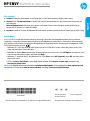 1
1
-
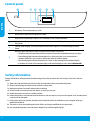 2
2
-
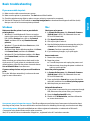 3
3
-
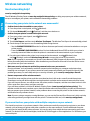 4
4
-
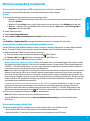 5
5
-
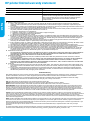 6
6
-
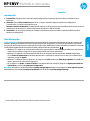 7
7
-
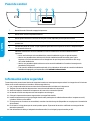 8
8
-
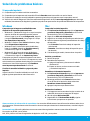 9
9
-
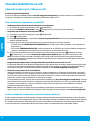 10
10
-
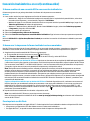 11
11
-
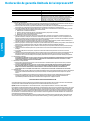 12
12
-
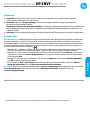 13
13
-
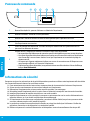 14
14
-
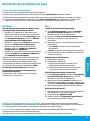 15
15
-
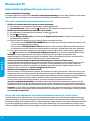 16
16
-
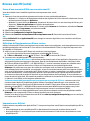 17
17
-
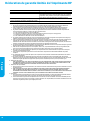 18
18
-
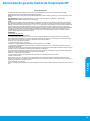 19
19
HP ENVY 4525 All-in-One Printer Guía de instalación
- Tipo
- Guía de instalación
en otros idiomas
Artículos relacionados
-
HP ENVY 4512 All-in-One Printer Guía de instalación
-
HP DeskJet Ink Advantage Ultra 5730 All-in-One Printer series Guía de instalación
-
HP ENVY 4512 All-in-One Printer El manual del propietario
-
HP ENVY 5646 e-All-in-One Printer El manual del propietario
-
HP ENVY 5547 All-in-One Printer Guía de instalación
-
HP ENVY 7640 e-All-in-One Printer Guia de referencia
-
HP ENVY 7640 e-All-in-One Printer Guia de referencia
-
HP ENVY 7640 e-All-in-One Printer Guia de referencia
-
HP Deskjet Ink Advantage 4640 e-All-in-One Printer series Guia de referencia
-
HP DeskJet GT 5820 All-in-One Printer series Guía de instalación